Tabla de Contenido
![]() Sobre el autor
Sobre el autor
![]() Artículos Relacionados
Artículos Relacionados
-
-
-
-
Visión general del restablecimiento de fábrica de Windows 10
Cuando un PC con Windows 10 se cuelga, se congela, se bloquea o se atasca, los usuarios suelen reiniciar el ordenador. Sin embargo, algunos problemas desconocidos del sistema pueden llevar a los usuarios a restablecer su PC a la configuración de fábrica.
A diferencia de la actualización de Windows 10, el restablecimiento de Windows 10 cambia tu PC y lo convierte en una máquina totalmente nueva. Esto devuelve tu ordenador portátil o de sobremesa con Windows 10 al estado en el que estaba cuando se encendió por primera vez. Es decir, si no tienes una copia de seguridad del sistema antes del restablecimiento, perderás permanentemente todos los archivos, incluyendo fotos, documentos, así como una gran cantidad de datos descargados de Internet. Sin embargo, ¿todavía tienes alguna posibilidad de recuperar los archivos perdidos después de restablecer Windows 10? (Si también eres usuario de Mac, puede que también te interese cómo restablecer Mac sin perder datos).
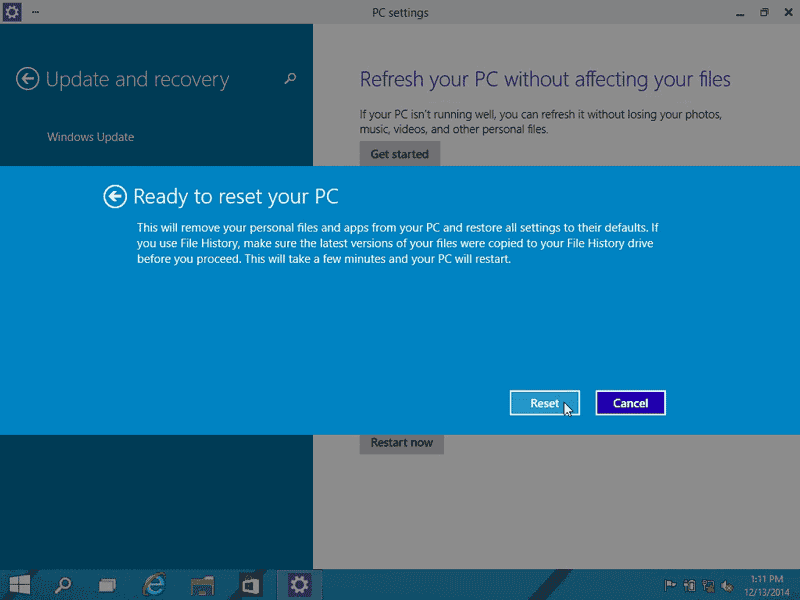
¿Se pueden recuperar archivos después de un restablecimiento de fábrica en Windows 10?
¿Se pueden recuperar archivos después de un restablecimiento de fábrica en Windows 10? La respuesta es SÍ, pero la recuperación debe hacerse tan pronto como Windows 10 se restablezca a los valores de fábrica. De lo contrario, la posibilidad de recuperación se verá muy reducida por la anulación de datos.
En este pasaje, aprenderás dos métodos diferentes para recuperar archivos tras un restablecimiento de fábrica en Windows 10. Comprueba previamente la información con la siguiente tabla:
| Métodos | Reseña del editor | Tasa de éxito |
| Aplicar una herramienta de recuperación de datos debería ser la forma más eficiente cuando restableces de fábrica Windows 10 en tu PC. Será mejor que recuperes los datos perdidos inmediatamente en caso de que se sobrescriban. | Alta | |
| Es un método que se basa en copias de seguridad recientes. No puedes recuperar archivos si el Historial de Archivos de Windows 10 no está activado. | Normal |
EaseUS Data Recovery Wizard permite a los usuarios de Windows 10 recuperar archivos después de un restablecimiento de fábrica en Windows 10. Admite la recuperación de todo tipo de archivos, incluidos gráficos, audio, documentos, vídeo, correo electrónico y más. Descárgalo y pruébalo ahora mismo.
Cómo recuperar archivos después de un restablecimiento de fábrica en Windows 10 con un software de recuperación de datos
EaseUS Data Recovery Wizard se ha optimizado recientemente para ofrecer una solución todo en uno para la recuperación de archivos del último sistema operativo Windows 10, que es muy fácil de usar. Puede restaurar archivos perdidos de varios dispositivos de almacenamiento en situaciones complejas. Por ejemplo, puede recuperar archivos borrados de la papelera de reciclaje, disco duro formateado, unidad RAW, partición perdida, etc.
Tasa de Recuperación 99,7%
Calificación de Trustpilot 4,4
Además, su software de recuperación de datos gratuito ayuda a los usuarios a recuperar hasta 2 GB de datos. A continuación se muestra una guía de tres pasos sobre la recuperación de archivos después de restablecer Windows 10 utilizando el software de recuperación de datos de EaseUS.
Paso 1 - Ejecute EaseUS Data Recovery Wizard
Seleccione la partición o ubicación del disco donde están los archivos borrados y haga click en "Buscar datos perdidos".

Paso 2 - EaseUS Data Recovery Wizard comenzará el proceso de escaneo para encontrar archivos borrados. El proceso de escaneo comenzará automáticamente para encontrar archivos eliminados.

Paso 3 - Pre-visualice y restaure los archivos
Puede filtrar los resultados del escaneo por tipo de archivos, seleccione los archivos encontrados y haga click en "Recuperar" para traerlos de vuelta. Debería guardar esos archivos salvados en una ubicación segura del disco o en una unidad de almacenamiento externa, en vez del lugar donde se eliminaron los archivos.

- Trucos que ayudan a encontrar los datos deseados
- Filtro: una forma rápida para buscar archivos deseados por diferentes tipos.
- Búsqueda personalizada: buscar directamente el nombre o el tipo del archivo.
- Archivos RAW: buscar archivos que pierden nombres o rutas.
- Partición Perdida: buscar archivos formateados.
Cómo recuperar archivos tras un restablecimiento de fábrica en Windows 10 con el Historial de archivos de Windows 10
El Historial de archivos es una herramienta predeterminada en Windows 10 que puede hacer copias de seguridad de tus archivos personales en las carpetas Escritorio, Documentos, Vídeos y Descargas. Guarda y protege tus archivos una vez cada hora por defecto. Una vez activado el Historial de Archivos, puedes utilizarlo para restaurar archivos tras un restablecimiento de fábrica.
Paso 1. Busca Historial de archivos en el cuadro Buscar. Haz clic en "Restaurar tus archivos del Historial de archivos" en los resultados.
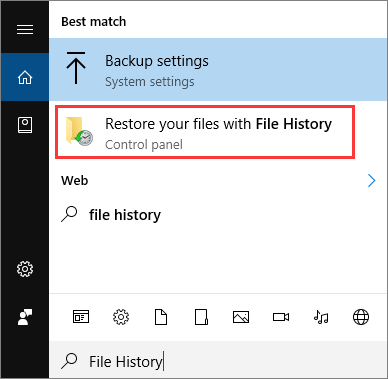
Paso 2. En la ventana Historial de Archivos. Verás todos los archivos de la copia de seguridad, incluyendo fotos, vídeos y documentos. Puedes previsualizar los archivos antes de la recuperación. Puedes encontrar más versiones de copia de seguridad haciendo clic en las flechas izquierda y derecha de la parte inferior de la ventana.
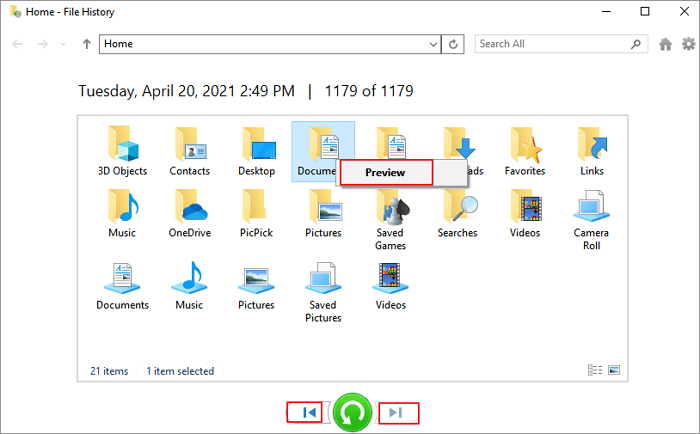
Paso 3. Elige los archivos de destino que quieras recuperar y haz clic en la flecha verde para restaurarlos. Haz clic en el icono del engranaje situado cerca de la esquina superior derecha y selecciona "Restaurar en" para guardar los archivos restaurados en un lugar seguro.
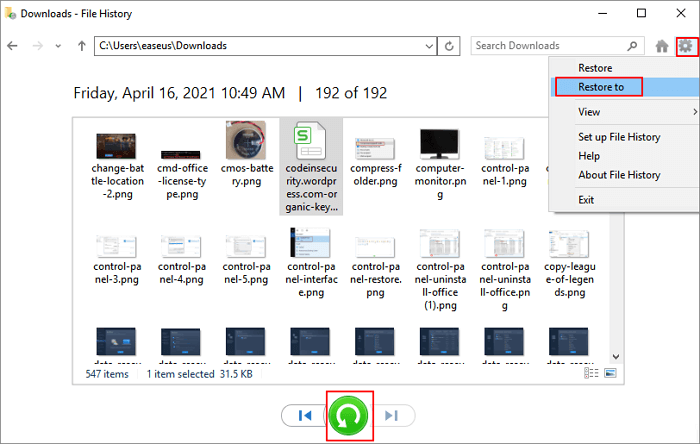
Conclusión
Si no sabes cómo recuperar archivos después de un restablecimiento de fábrica en Windows 10, aquí tienes dos formas de ayudarte. Puedes utilizar el software de recuperación de datos EaseUS para recuperar archivos o utilizar el Historial de archivos de Windows para restaurar los archivos perdidos. Para evitar más pérdidas de datos, te recomendamos encarecidamente que tengas a mano una copia de seguridad periódica de tus datos o un software de recuperación de datos.
Tasa de Recuperación 99,7%
Calificación de Trustpilot 4,4
Preguntas frecuentes sobre recuperar archivos después de un restablecimiento de fábrica en Windows 10
La pérdida de archivos es habitual tras el restablecimiento de fábrica de Windows 10, y aún tienes una oportunidad de recuperar los archivos perdidos. Para saber más sobre cómo recuperar archivos de Windows, puedes consultar las cuatro preguntas adicionales:
¿Cómo puedo recuperar archivos después de un restablecimiento de fábrica sin copias de seguridad?
Puedes recuperar archivos de Windows tras un restablecimiento de fábrica solicitando un programa de recuperación de datos: EaseUS Data Recovery Wizard. Se trata de una herramienta segura y práctica que puede ayudarte a recuperar datos de un disco duro de ordenador formateado o de un disco duro RAW. Incluso si tienes un problema al instalar Windows 11, este programa te ayudará a recuperar los datos perdidos.
¿Un restablecimiento de fábrica borra todo lo que hay en mi ordenador?
El restablecimiento de fábrica de un ordenador o portátil se puede utilizar para eliminar cualquier fallo o problema recurrente. Cuando tu PC o portátil sigue congelándose, un restablecimiento de fábrica puede ayudar ocasionalmente. ¿Un restablecimiento de fábrica borra todo? El restablecimiento de fábrica de Windows en realidad no borrará todo lo que hay en tu ordenador porque puedes elegir "Conservar mis archivos" para evitar la pérdida de datos.
¿Cómo recuperar archivos eliminados permanentemente en Windows 10?
Al utilizar Windows 10, es necesario crear una copia de seguridad para poder restaurar tus archivos. Utilizar una aplicación de recuperación de datos es una de tus alternativas si no tienes ninguna copia de seguridad. EaseUS Data Recovery Wizard te ayudará a recuperar archivos borrados permanentemente en tres pasos:
- 1. Selecciona el disco duro en el que se encuentran los archivos perdidos.
- 2. Selecciona los archivos perdidos tras el escaneo.
- 3. Recupera todos los archivos después de previsualizarlos.
¿Cómo recuperar archivos tras reinstalar Windows 11?
Hay tres métodos eficientes para recuperar archivos tras reinstalación de Windows 11:
- 1. Recupera los datos con EaseUS Data Recovery Wizard.
- 2. Restaura los archivos perdidos con las copias de seguridad del Historial de archivos de Windows.
- 3. Restaura tu Windows a una versión anterior.
Sobre el autor
Con un interés en la redacción y la tecnología informática, Luna eligió trabajar como editora en EaseUS. Es una profesional de la recuperación de datos, restauración y copia de seguridad. Luna seguirá escribiendo y ayudándole a la gente a solucionar sus problemas.
Artículos Relacionados
-
¿La actualización a Windows 11 elimina archivos?, aquí le ofrecemos la respuesta
![Luna]() Luna
2024/06/17
Luna
2024/06/17 -
Programa para Recuperar Archivos TXT - Descargar
![Pedro]() Pedro
2024/04/09
Pedro
2024/04/09
-
Cómo Recuperar Datos Perdidos Tras MBR a GPT Conversión de Disco
![Pedro]() Pedro
2024/05/29
Pedro
2024/05/29 -
Soluciones para Código 43 USB en Windows y recuperar archivos
![Luna]() Luna
2024/05/29
Luna
2024/05/29
